ChatGPT: saiba 5 formas de usar a IA sem deixar rastros
Lista reúne dicas para conversar com o ChatGPT sem deixar rastros, como desativar a memória, apagar trechos de conversas ou impedir o registro de interações O ChatGPT é uma das ferramentas de inteligência artificial (IA) mais populares do mundo. No entanto, muitas pessoas se preocupam com a privacidade e querem garantir que suas informações não fiquem registradas na plataforma da OpenAI. Nesses casos, existem formas práticas de controlar o que é armazenado e como a plataforma lida com os dados. Além da possibilidade de desativar a memória, a ferramenta tem recursos para apagar conversas específicas ou redefinir todo o histórico salvo. Também é possível simular o modo de navegação privado ou anônimo. A seguir, veja cinco formas práticas de usar o ChatGPT sem deixar rastros para garantir mais segurança e privacidade nos diálogos com o chatbot.
🔎 Buscar ou refletir no ChatGPT? Entenda quando usar cada função da IA
🔔 Canal do TechTudo no WhatsApp: acompanhe as principais notícias, tutoriais e reviews
Lista reúne cinco dicas para não deixar rastros e manter a privacidade ao usar o ChatGPT
Reprodução/Ju Jae-young/Shutterstock
📝Como usar o ChatGPT para melhorar a produtividade no trabalho? Veja no Fórum do TechTudo
1. Desative a memória do ChatGPT
O ChatGPT possui um recurso chamado “memória”, que permite que a ferramenta se lembre de informações sobre preferências, histórico de conversas e estilo de comunicação com o usuário. É o que permite personalizar ainda mais as respostas, tornando as interações mais fluidas com o passar do tempo. Caso o usuário prefira manter as conversas mais privadas e evitar que a IA retenha qualquer dado, é possível desativar a função. Assim, cada nova conversa será tratada como uma interação independente, sem considerar os registros anteriores. Para isso, basta acessar as configurações da plataforma e desativar o recurso, seguindo os passos abaixo:
Passo 1. Clique no seu nome ou ícone de perfil, que fica no canto inferior esquerdo da tela;
Passo 2. No menu que abrir, selecione a opção “Configurações” (Settings);
Passo 3. Em Configurações, clique em “Personalização” ou diretamente em “Memória” (Memory, dependendo da versão);
Passo 4. Em “Memória”, desative os dois interruptores: “Referenciar memórias salvas” e “Referenciar histórico de chats”. Ambos os botões devem estar desligados para garantir que nada seja armazenado ou referenciado nas próximas interações.
É possível ajustar configurações de memória do ChatGPT
Reprodução/Júlia Silveira
2. Apague conversas específicas do histórico
Caso queira excluir somente uma parte do histórico de conversas, sem precisar redefinir toda a memória, é possível apagar interações específicas manualmente. Essa ação é útil para quem compartilhou informações sensíveis em algum momento e quer garantir que esses dados sejam removidos, por exemplo. Ao deletar uma conversa do histórico, ela também é apagada dos servidores da OpenAI, reforçando a segurança. O processo é simples e pode ser feito diretamente pela aba de histórico de chats, bastando selecionar a conversa e optar pela exclusão. Confira o passo a passo abaixo:
Passo 1. No lado esquerdo da tela, é possível ver a lista de conversas já realizadas. Passe o mouse sobre a conversa que deseja excluir;
Passo 2. Aparecerão três pontinhos (ou um ícone de opções) ao lado do título da conversa;
Passo 3. Clique nos três pontinhos e selecione a opção “Excluir” (Delete);
Passo 4. Confirme a exclusão quando o sistema perguntar.
Usuário consegue apagar conversas pontuais do ChatGPT
Reprodução/Júlia Silveira
3. Gerencie a memória da conta
Também é possível gerenciar quais informações o ChatGPT mantém na memória ou apagar todos os registros de uma só vez. Ao redefinir a memória da conta, todas as informações salvas até aquele momento são eliminadas, como se o usuário estivesse começando do zero. O modelo “esquece” preferências personalizadas, dados de interação e qualquer ajuste feito anteriormente. Esse processo é irreversível, ou seja, não há como recuperar os dados apagados. Por isso, é importante ter certeza antes de prosseguir. Veja como fazer:
Passo 1. Clique no seu nome ou ícone de perfil, no canto inferior esquerdo da tela;
Passo 2. Selecione “Configurações” (Settings);
Passo 3. Dentro das configurações, clique em “Personalização” ou diretamente em “Memória” (Memory);
Passo 4. Na seção de Memória, procure a opção “Gerenciar memória” (Manage Memory);
Passo 5. Apague informações específicas clicando no ícone de lixeira ao lado de cada item ou, se preferir, clique em “Excluir todas as memórias” para redefinir tudo de uma vez.
Usuário pode gerenciar ou excluir memórias do ChatGPT
Reprodução/Júlia Silveira
4. Simule o modo temporário (sem histórico)
É possível simular o tipo de navegação privada ou anônima ao combinar duas ações: excluir todo o histórico de conversas salvas e desativar a memória do sistema. Dessa forma, nenhuma informação será armazenada entre sessões e a IA tratará cada interação como nova. Confira o passo a passo:
Passo 1. Clique no seu nome ou ícone de perfil, no canto inferior esquerdo da tela;
Passo 2. Vá em “Configurações” e acesse a aba “Geral”;
Passo 3. Clique em “Excluir tudo” na opção “Excluir todos os chats” para apagar o histórico;
Passo 4. Em seguida, vá até “Personalização” e desative as opções “Referenciar memórias salvas” e “Referenciar histórico de chats”.
Há a opção de excluir todos os chats
Reprodução/Júlia Silveira
Com isso, o ChatGPT não armazenará dados antigos nem utilizará registros passados para personalizar respostas.
5. Saiba o que a IA realmente armazena
Nem tudo o que o usuário conversa com o ChatGPT fica armazenado permanentemente. Algumas informações são usadas somente durante a sessão para melhorar a resposta, sendo descartadas assim que a interação termina. Já outras podem ser analisadas para aprimorar o treinamento do modelo. Por isso, é importante conhecer as políticas de privacidade da plataforma e saber quais dados podem ser mantidos, como e por quanto tempo. Ajustar as configurações de memória e histórico também ajuda a ter mais controle sobre suas informações e a usar o ChatGPT de maneira mais consciente e segura.
Com informações de Make Use Of.
Mais do TechTudo
Veja também: 3 jeitos de fazer o ChatGPT trabalhar para você — e virar o funcionário do mês
3 jeitos de fazer o ChatGPT trabalhar para você — e virar o funcionário do mês
Fonte: TechTudo

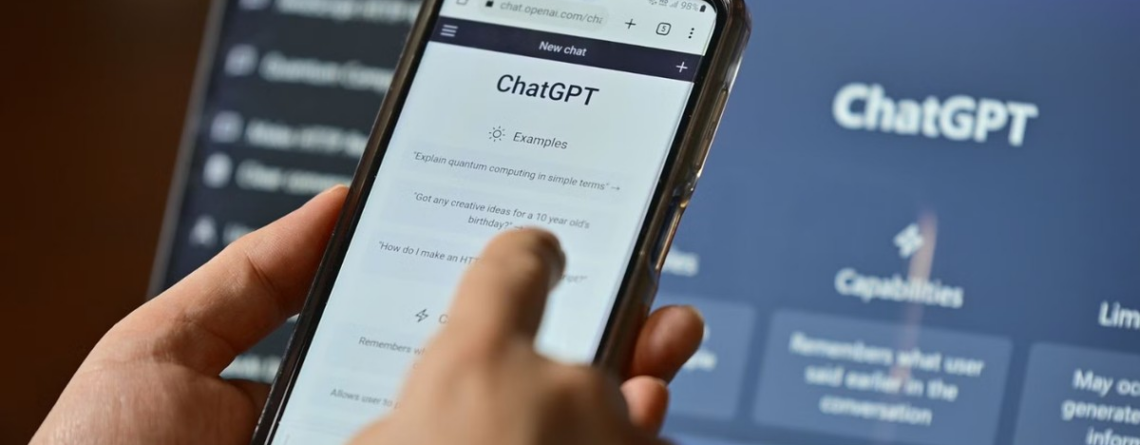











Deixe um comentário